jade教程
(完整word版)jade6.5教程(xrd物相分析)
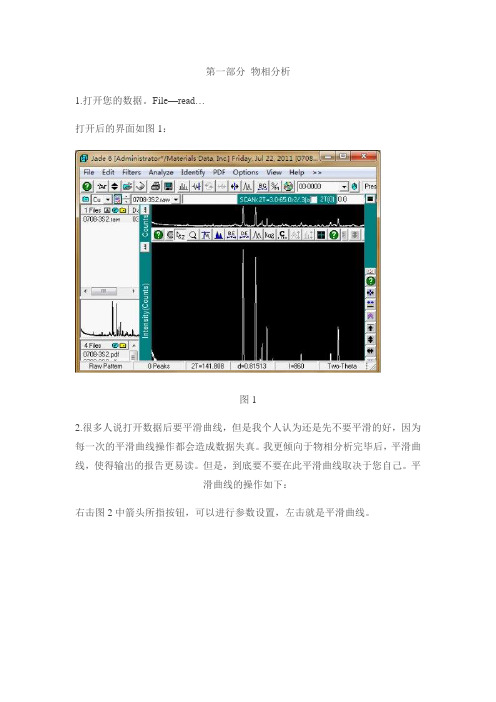
图12
图13
图14
等出现结果后,左击图14所示标签内的Print按钮,打印计算结果即可(打印效果如图15所示)。
图15
第三部分分析报告的给出
本章主要侧重于GIS Lab 418要求的报告格式。
点右键,选择Peak List,按OK。然后按图16所示操作。
图16
然后按图7操作。
图17
左击图18所示方框内的Report,选择Peak ID(Extended)。
第二部分物相定量分析
在第一部分的基础上,进行第二部分的操作。
左击图12中的按钮,选择WPF Refirement…。到这步的时候,可能会出现图13所示的提醒,可以从网上搜索MSFLXGRD.OCX这一文件,或从其它电脑里搜索这一文件,然后将其复制到Windows\System32文件夹下就可以了。然后按图14所示步骤操作。
右击图2中箭头所指按钮,可以进行参数设置,左击就是平滑曲线。
图2
3.物相分析。一般的,物相分析要至少分3轮进行,这样才能把所有的物相找出来。这3轮分别命名为大海捞针、单峰分析、指定元素分析。
首先左击 按钮寻峰。
(1)“大海捞针”物相分析:右击图3箭头所指按钮,出现图4所示标签。在General选项里,首先勾选上左侧的所有的库,去掉右侧所有的对勾,其他设置如图4所示,最后左击ok。
图5
图6
(2)单峰分析:完成大海捞针后,可能还有峰没有对上,此时要用此法。
在大海捞针的基础上,左击图7方框内的按钮,然后按照图8内标明的步骤操作。然后重复大海捞针的操作(与大海捞针不同的是,此时系统只选择与你选中的峰对应的物相)。
jade5.0教程

Jade5.0教程简介Jade是一种简洁且优雅的模板语言,专门用于编写HTML。
在Jade5.0中,引入了一些新的功能和语法,为开发者提供了更好的开发体验和更高的效率。
安装在开始之前,我们需要先安装Jade5.0。
你可以使用npm包管理器来安装Jade5.0:********************.0基本语法标签在Jade中,可以通过缩进来定义标签的层级关系。
例如,我们可以通过缩进创建一个div标签:div如果我们要为标签指定class或id,可以使用.和#符号:div.containerdiv#main-content文本在Jade中,可以直接在标签中写入文本:div Hello Jade!属性在Jade中,可以为标签添加属性。
属性可以通过()包裹,也可以直接在标签后面添加。
例如:input(type='text' value='Jade')input(type='submit' value='Submit')变量Jade支持变量的定义和使用。
可以使用- var来定义变量,然后在标签中使用#{}语法来引用变量。
例如:- var name = 'Jade'div Hello #{name}!条件语句Jade5.0引入了if...else if...else语句来进行条件判断。
例如:- var score = 90if score >= 90p Excellent!else if score >= 80p Goodelsep Keep trying!循环语句Jade5.0中,循环语句可以使用each...in语法进行迭代。
例如:- var fruits = ['apple', 'banana', 'orange']uleach fruit in fruitsli= fruit包含Jade5.0中,我们可以使用include语句来引入其他Jade文件。
Jade的分析应用使用详细教程课件

3.2、基本功能操作
寻峰:自动标记衍射峰位置、强度、高度等数据。寻峰后,常常有误标,需 要用手动寻峰方式来删除或添加峰标记。鼠标左键点击某处,增加一个标 记,右键则删除一个标记。寻峰后,可查看寻峰报告(Report-Peak search Peport)。
图谱平滑:测量的曲线一般都因“噪声”而使曲线不光滑,在有些处理后也 会出现这种情况,需要将曲线变得光滑一些,数据平滑的原理是将连续多 个数据点求和后取平均值来作为数据点的新值,因此,每平滑一次,数据 就会失真一次。一般采用9-15点平滑为好,而且不要多次平滑。
(1)Read:读入单个或同时读入多个文件。读入时,原来显示在主窗口中 的图谱被清除。
(2)Add:增加文件显示。如果主窗口中已经显示图谱,原来显示的图 谱会与新添加的图谱同时显示。
3.2、基本功能操作
File菜单
在这一菜单中,主要命令包括读 入数据文件的两种方式Patterns和 Thumbnail
另一个特别有用的命令是Save。 这个命令具有下级菜单,其中主要的 有:Save-Primary Pattern as*.txt: 将当前窗口中显示的图谱数据以文本 格式 (*.txt)保存,以方便用其它 作图软件如Origin作图和作其它处理。
3.2、基本功能操作
Edit菜单
在这个菜单中,有三个Copy命令,前两个Copy命令是复制当前图像 窗口,另外一个是复制数据到剪贴板。
3.2、基本功能操作
物相检索:鼠标单击此按钮,开始检索样品中的物相,一般鼠 标右键单击此按钮,出现一个对话框,对检索参数进行设置, 物相检索在“物相检索”一节中作详细介绍。
第二节、Jade软件的安装
Add Title
2.1
Jade的安装
jade教程
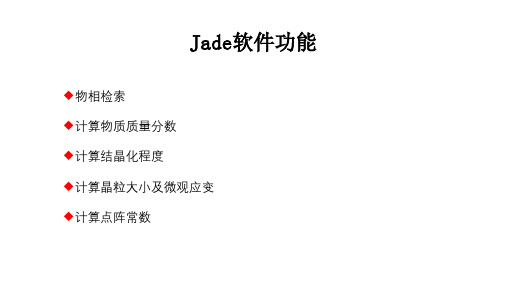
基本功能
Edit菜单: Preference命令:设置显示、仪器、报告和个性化参数 尤其是仪器半高宽曲线的设置,在计算晶粒尺寸和微观应变时都将用到这个参数;
基本功能
Report菜单: 显示/打印/保存各种处理后的报告。例如:寻峰,物相检索,精修,拟合,经理尺寸计算,微观 应变计算等。可以直接打印也可以保存为文件。
常用工具栏作用
打开文件
寻峰
拟合 物相检索
打印预览
平滑图谱
手动寻峰 编辑背景线
手动拟合
扣除背景
查找PDF 卡片
计算峰 面积
删除峰
扣除背景
扣除背景:由于样品荧光等原因,在做图谱处理前需要先做背景扣除,左击“BG”出现一条背景 线,可以用手动工具中的“BE”调节背景线位置,调整好后,再次点击“BG”即可将背景线以下面积 扣除。右击“BG”弹出对话框可以选择背景线线型-通常选择Cubic Spline。
Iα=K1Cα/μ =K1 Xα / ρα ( Xα μα/ ρα + Xβ μβ / ρβ ) = K1 Xα / ρα [Xα( μα/ ρα - μβ / ρβ )+ μβ / ρβ ]=K分析的具体方法有:
外标法(单线条法) 内标法 K值法 直接比较法(绝热)
Save命令(将原始文件保存为txt;)
需要注意的是Save命令保存的是窗口中显示的图谱,如果窗口中显示的只有部分图谱,那么将 只会保存显示的部分,其他的将不保存。保存前注意设置范围(FullRange(View-Zoom Window菜单)) 如果进行过平滑处理(Smooth),将保存smooth数据非原始数据;
MDI-Jade最完整教程(XRD分析)

►PDF 菜单:
▪ PDF-Setup 命令:这个命令的作用是导入ICDD PDF 卡片索引。在拥有一个MDI Jade 软件的同 时,你必须拥有一套ICDD PDF 卡片库。在Jade 作物相检索前,必须导入ICDD PDF卡片索引。这 个命令打开PDF-Setup 对话框,建立PDF 卡片索 引。
► 注意: (1)该命令保存的是窗口中显示的图谱,如果窗口中显示的是
某一个图谱的一部分,那么,保存的只有那么一部分。保存前注意设置
显示为Full Range(View-Zoom Window菜单)。
►
(2)如果保存前作过平滑处理(smooth),则保存的数据为平
滑后的数据而非原始数据。
基本功能操作
峰形拟合:衍射峰一般都可以用一种“钟罩函数”来表示,拟合的意义就是 把测量的衍射曲线表示为一种函数形式。在作“点阵常数精确测量”、“晶 粒尺寸和微观应变测量”和“残余应力测量”等工作前都要经过“扣背 景”——图形拟合”的步骤。常用工具栏中的拟合命令将全谱拟合,但有时 因为窗口中峰太多,计算受阻而不能进行,此时,需要用到手工拟合按钮。 拟合方法在“拟合”一节作祥细介绍。
► File菜单 :
▪ 在这一菜单中,主要命令包括读入数据文件的两种方式Patterns和 Thumbnail。
▪ 另一个特别有用的命令是Save。这个命令具有下级菜单,其中主要的是: ▪ Save-Primary Pattern as *.txt:将当前窗口中显示的图谱数据以文本格
式(*.txt)保存,以方便用其它作图软件如Origin作图和作其它处理。
►因此,通过实验测量或理论计算,建立一个 “已知物相的卡片库”,将所测样品的图谱 与PDF卡片库中的“标准卡片”一一对照, 就能检索出样品中的全部物相。
(完整版)jade6.5教程(xrd物相分析)
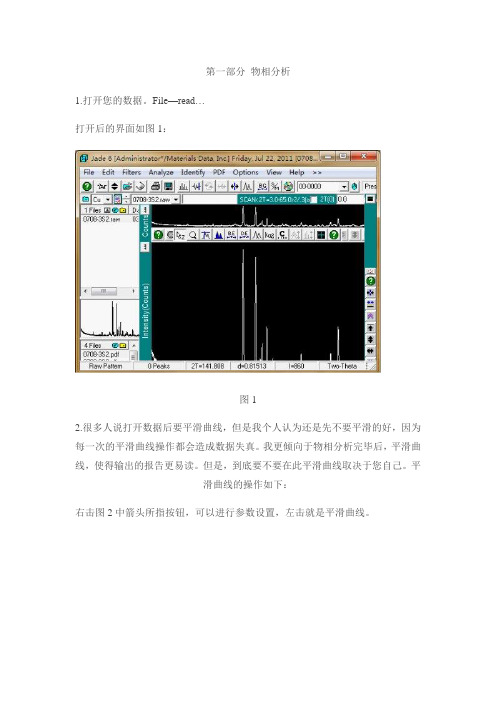
第一部分物相分析1.打开您的数据。
File—read…打开后的界面如图1:图12.很多人说打开数据后要平滑曲线,但是我个人认为还是先不要平滑的好,因为每一次的平滑曲线操作都会造成数据失真。
我更倾向于物相分析完毕后,平滑曲线,使得输出的报告更易读。
但是,到底要不要在此平滑曲线取决于您自己。
平滑曲线的操作如下:右击图2中箭头所指按钮,可以进行参数设置,左击就是平滑曲线。
图23.物相分析。
一般的,物相分析要至少分3轮进行,这样才能把所有的物相找出来。
这3轮分别命名为大海捞针、单峰分析、指定元素分析。
首先左击按钮寻峰。
(1)“大海捞针”物相分析:右击图3箭头所指按钮,出现图4所示标签。
在General 选项里,首先勾选上左侧的所有的库,去掉右侧所有的对勾,其他设置如图4所示,最后左击ok。
图3图4完成上述步骤,出现图5所示界面。
显示了矿物名称、化学式、FOM值、PDF-#、RIR等内容。
矿物的排序是按FOM值由小到大排列的,FOM值越小,表示存在这种矿物的可能性越大(但不绝对)。
当鼠标左击到一个矿物时,在X衍射图谱显示栏会显示蓝色的线,选择与X衍射图谱拟合最好的矿物,然后在矿物名称前面勾选,表示你认为存在此矿物(如图6)。
注意:选择矿物时,要尽量选取有RIR值的矿物,否则后面的定量工作将不能继续。
图5图6(2)单峰分析:完成大海捞针后,可能还有峰没有对上,此时要用此法。
在大海捞针的基础上,左击图7方框内的按钮,然后按照图8内标明的步骤操作。
然后重复大海捞针的操作(与大海捞针不同的是,此时系统只选择与你选中的峰对应的物相)。
图7图8(3)指定元素分析:完成大海捞针、单峰分析后,可能有些矿物还没有分析出来,用此法。
右击图9箭头所指按钮,出现图10所示标签。
在General选项里,在图10所示的地方勾选,出现图11。
选择你认为自己样品可能存在的元素,点ok。
回到图10所示,再点ok。
接下来又是选择物相了,方法同上,不再赘述。
jade使用方法

jade使用方法
Jade的使用方法包括以下步骤:
1、打开“数据文件读入窗口”,在读入文件时,按住Shift 或Ctrl,选择文件,再点击“Read”就可以读入多个XRD谱图。
若在原图谱的基础上再添加图谱,则要在选择文件后,点击“Add”按钮。
2、读入多个XRD数据文件后,进行多谱操作,依次选择如下步骤:
a. 左键单击工作窗口右侧的“等间距分隔按钮”,等间距增加
图谱间隔,右键单击则会减小图谱间隔。
b. 单击“×”,可以从工作窗口中移除掉当前激活图谱。
c. 左键单击工具栏中的数字“2”(表示显示了2条添加线),
打开图谱列表框。
d. 选定一个“文件”,点击“Offset”,输入80,表示图像纵
向80%的间隔错开显示。
e. 点击“2T(0)”,可以对不同的图谱设置水平方向上的错开显
示。
设置好之后,退出即可。
Jade 使用步骤及XRD实验要求
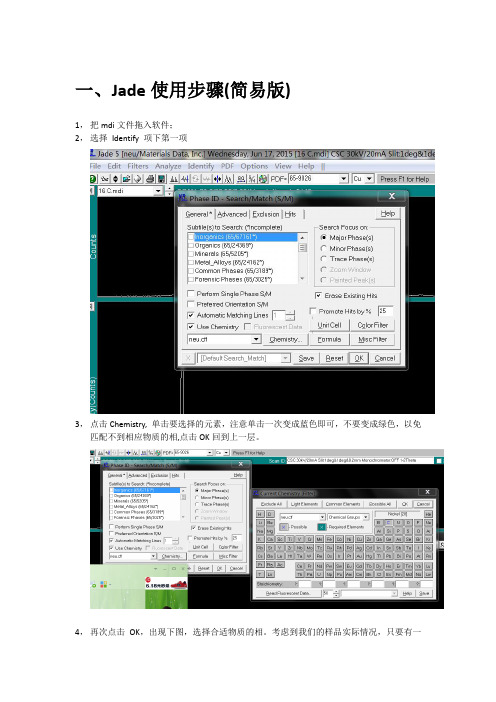
一、Jade使用步骤(简易版)
1,把mdi文件拖入软件;
2,选择Identify 项下第一项
3,点击Chemistry, 单击要选择的元素,注意单击一次变成蓝色即可,不要变成绿色,以免匹配不到相应物质的相,点击OK回到上一层。
4,再次点击OK,出现下图,选择合适物质的相。
考虑到我们的样品实际情况,只要有一
个以上主要的峰能匹配上即可。
记下PDF号。
5,关掉刚才打开的窗口,回到上一层。
点击右下角的h,记录晶面取向,移动鼠标指向峰所在位置,记下底层框中的角度2T 和面间距d。
6,点击File,点击Save,选择文本格式保存。
最后选择软件如origin8画曲线即可。
二、XRD实验要求
1,预习报告要写得简明扼要,但得完整;
2,选择一个主峰计算所测量样品的面间距d,X射线波长用标准面间距d 得出。
3,用画图软件作图。
不要手画图。
- 1、下载文档前请自行甄别文档内容的完整性,平台不提供额外的编辑、内容补充、找答案等附加服务。
- 2、"仅部分预览"的文档,不可在线预览部分如存在完整性等问题,可反馈申请退款(可完整预览的文档不适用该条件!)。
- 3、如文档侵犯您的权益,请联系客服反馈,我们会尽快为您处理(人工客服工作时间:9:00-18:30)。
读入文件
(2)选择文件存贮路径 操作方式与 Windows 其它应用软件相同。 3 文件的读入方式 文件的读入方式有两种,一种是读入,另一种是添加。 (1)Read:读入单个文件或同时读入多个选中的文件。读入时,原来显示在主窗口中的图 谱被清除; (2)Add:增加文件显示。如果主窗口中已显示了一个或多个谱,为了不被新添加的文件 清除,使用增加的方式读入文件。在做多谱线对比时,多用这种方式。 如果需要有序地排列多个谱,建议一个一个地 Add 谱,这在后面的图谱排列中一直有序, 否则,Jade 按默认的方式排列谱。
进入 Jade
进入 Jade
下面是一个简单的例子,开始我们的讲解: 1 在开始菜单或桌面上找到“MDI Jade”图标,双击,一个简单的启动页面过后,就进入到 Jade 的主窗口。 2 选择菜单“File | Patterns...”打开一个读入文件的对话框。
在文件名上双击,这个文件就被“读入”到主窗口并显示出来。 如果 Jade 尚未建立 PDF 卡片索引,就不能做很多工作,如果 Jade 是安装好了的而且使用 过,那么,你进入 Jade 时会显示最近一次关闭 Jade 前窗口中显示的文件。 Jade 的另一种进入方式是在 Windows 的“我的电脑”窗口,双击一个“.Raw”(X 射线衍射 谱二进制格式数据文件),也会进入 Jade,并将该文件读入。使用这种方式时,必须是建立 了文件关联,有时会出现意想不到的结果,例如,电脑里安装了 AutoCAD,计算机可能会 将衍射数据文件当作 CAD 文件读入到 CAD 窗口里去。
MDI Jade 使用手册
X 射线衍射实验操作指导
黄继武 编
中南大学 2006 年 6 月
E-mail:huangjw@
Telephone:0731-8836426 QQ:406089079
写在前面
X 射线衍射技术在材料、化工、物理、矿物、地质等学科越来越受到重视,由于 现代 X 射线衍射实验技术的不断完善、数据处理之自动化程度越来越高,受到 研究者的欢迎。
1
读入文件
读入文件
1 显示“读入文件”对话框 菜单“File | Patterns...”打开一个读入文件的对话框。 工具“ ”具有同样的功能:
菜单“File|Thumbnail…”则以另一种方式显示这个对话框:
还有其它方式读入文件,在“File”菜单或工具栏中。 2 读入文件的参数设置 (1)选择文件(仪器类型)格式。 Jade 可读取的数据类型很多,如: MDI ASCii Pattern Files(*.mdi) JADE 的默认数据格式,也是一种通用的纯文本格式,被很 多其它软件所使用。第一次进入 JADE,所见到的就是这种文件,另外,JADE 也附带了很 多这种类型的文件作为学习的实例,这些文件保存在 JADE\demofiles 文件夹下。 RINT-2000 Binary pattern files(*,raw) 日本理学仪器数据二进制格式。 Jade import ascii pattern files(*.TXT) 通用文本格式,这种格式的文件可由 Jade 产生,也 可读入到 Jade 中。 如果不知道文件类型,或者不愿意选择文件类型,可选文件类型为“*.*”。
3
设置文本文件格式
设置文本文件格式
文本格式的图谱文件总是受到人们的欢迎,而使用上可能被某个小问题卡住了,因此,这里 举一个实例介绍。 如果你的文本格式设置不对,可能的情况有两种: 一是根本不能读入,显示一个错误提示:
第一种情况是读入的角度不对。 对于后一种情况是特别要注意的,因为各人使用的 JADE 设置不同,可能导致结果完全不同。 实际上,JADE 所需要的只是两个数据,一是角度,二是强度,因此,这里介绍最简单的办 法: 下面分三种情况以实例说明设置方法: A 最简单的设置 选择菜单 File-Save-Setup Ascii Export……命令,打开下面的对话框数:据 点 开 始 行
本手册编写之目的,是为了培养大材料学科之学生的实验动手能力、科研参与能 力、数据处理能力、对现代衍射仪实验方法的理解和运用能力。因此,文中多以 材料研究中的实际问题为例。
本手册完全凭个人使用经验编写,文中的表达方法、遣词用句完全凭个人喜好。
由于 Jade 版本不同,操作界面也有不同,某些功能在低版本中无法看到,而低 版本中的某些功能不知什么原因被删除。无法全部顾及,编写时主要参照了 MDI Jade 5.0 版和 6.5 版。因此,文中图片可能是前者也可能是后者中的截图,使用 时注意。
E-mail:huangjw@
Telephone:0731-8836426 QQ:406089079
目录
进入Jade .................................................................................................................1 读入文件.................................................................................................................2 设置文本文件格式.................................................................................................4 基本功能操作.........................................................................................................9 基本显示操作.......................................................................................................14 PDF卡片索引的建立 ...........................................................................................15 物相检索...............................................................................................................16 PDF卡片查找 .......................................................................................................20 寻峰.......................................................................................................................22 RIR方法计算物相质量分数 ................................................................................ 24 计算结晶化度.......................................................................................................26 打印预览...............................................................................................................28 图谱拟合...............................................................................................................29 制作仪器半高宽补正曲线...................................................................................31 计算晶粒大小及微观应变...................................................................................33 角度补正曲线的制作...........................................................................................36 计算点阵常数.......................................................................................................37 计算已知结构的衍射谱.......................................................................................39 计算残余应力.......................................................................................................40 多谱显示...............................................................................................................44 多谱拟合...............................................................................................................46 计算RIR ................................................................................................................ 49 后记.......................................................................................................................50
